Funksjonell metode for å konvertere MKV til AVI-klipp ved hjelp av Eminent Video Converter Tools
Leter du etter den beste videokonvertereren som kan endre MKV til AVI-filer? Hvis det er din bekymring, kan du lese denne artikkelen fordi den vil veilede deg til å endre MKV til AVI-klipp ved å bruke spesifikke videokonverterere. I tråd med det vil du kjenne den mest pålitelige MKV til AVI, som gir utmerkede funksjoner. Tipard Video Converter er et pålitelig program som lar brukere raskt transformere MKV til AVI-filer. Den tilbyr også en gratis nedlastingsversjon der brukerne kan nyte de utmerkede funksjonene uten abonnement eller betaling. Bare i tilfelle du ikke har nok plass til å laste ned programvare på datamaskinen. Du trenger ikke bekymre deg fordi dette innlegget vil anbefale en videokonverterer som tilbyr nettjenester. Med det kan du også følge de enkle trinnene for å endre MKV til AVI over internettet. Så ikke glem å vurdere denne informasjonen frem til konklusjonen.
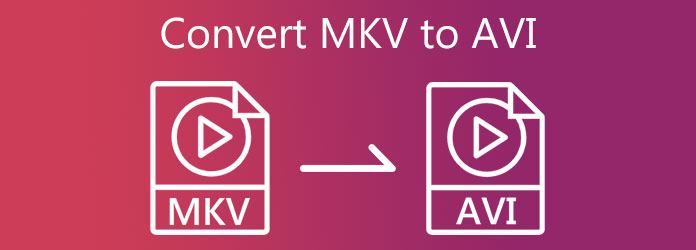
Del 1. Hvordan konvertere MKV til AVI på skrivebordet
1. Hvordan konvertere MKV til AVI i Tipard Video Converter Ultimate
Anta at de fleste av MKV-videoene dine er på datamaskinen din og må konvertere dem til AVI. Ikke bekymre deg fordi du kan oppnå det på din Windows- eller Mac-PC ved å bruke Tipard Video Converter Ultimate. Dette videokonverteringsprogrammet lar deg endre MKV til AVI med en 70X raskere konvertering. Den tilbyr en GPU-akselerasjon som muliggjør en rask konverteringsprosess. Hvis du vil konvertere mange filer samtidig, kan du stole på dette programmet fordi det støtter batch-filkonvertering. Dessuten tilbyr programvaren redigeringsfunksjoner som lar deg beskjære, dele, rotere, legge til filtre og vannmerker til videoene dine. Det er best for nybegynnere og profesjonelle fordi det gir et enkelt grensesnitt.
Videre kan du vurdere de ekstra funksjonene til verktøyet nedenfor for å teste effektiviteten. Etter det må du følge de enkle trinnene for å konvertere MKV til AVI uten forvirring.
Fascinerende funksjoner ved Tipard Video Converter Ultimate:
- 1. Den tilbyr en verktøykasse som består av en Media Metadata Editor, Video Enhancer, Video Merger, Video Compressor, GIF maker, og mange flere.
- 2. Kan rippe DVD- og Blu-ray-filer.
- 3. Støtter nesten alle mediefilformater.
- 4. Lar deg lage musikkvideoen din med forskjellige temaer.
- 5. Tilbyr en gratis nedlasting og premiumversjon.
- 6. Enkelt å laste ned.
- 7. Trygg å bruke.
Trinn 1For å starte, vennligst søk i Tipard Video Converter Ultimate på Chrome. Gå deretter til siden og trykk på nedlasting knappen avhengig av systemet ditt. Du kan bruke Converter funksjonen etter å ha startet programmet på PC-en.
Trinn 2Ved å klikke på Converter verktøy, vil du få et nytt vindu med en i tillegg til skilt i midten. Klikk på i tillegg til symbol for å laste opp MKV-fil/er. Du kan også klikke på Legg til filer knappen øverst til høyre på skjermen.

Trinn 3Etter å ha lastet opp MKV-videoklipp/-er, gå til Innstilling utskrift ved siden av videoutgangen. Derfra finner du filformatet du trenger. Du kan søke den fra Søk seksjon for enkel tilgang.

Trinn 4Klikk på video alternativ, skriv inn AVI på Søk området, og klikk på filformatet.
Trinn 5Endelig kan du nå trykke på Konverter for å starte konverteringsprosessen og lagre AVI-filen/-ene på PC-en. Men først kan du gå til Lagre delen og velg filplassering for videoene dine. Du kan aktivere Slå sammen i en fil for batch-filkonvertering.

2. Hvordan konvertere MKV til AVI i Handbrake
Anta at du ser etter et annet alternativ, kan du gå til Handbrake. Denne videokonverteringsprogramvaren lar deg konvertere MKV til AVI gratis. Den støtter ulike standard filformater og er enkel å bruke.
Trinn 1Last ned og start Handbrake på PC-en, og klikk deretter på Open Source knappen øverst til høyre på skjermen.
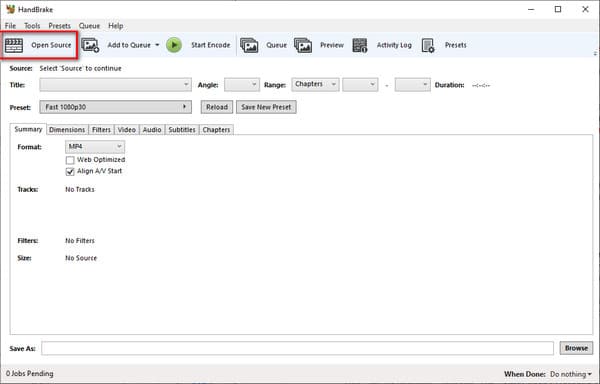
Trinn 2Du kan klikke på filet alternativet eller bruk dra og slipp filmetode for å laste opp MKV-filer.
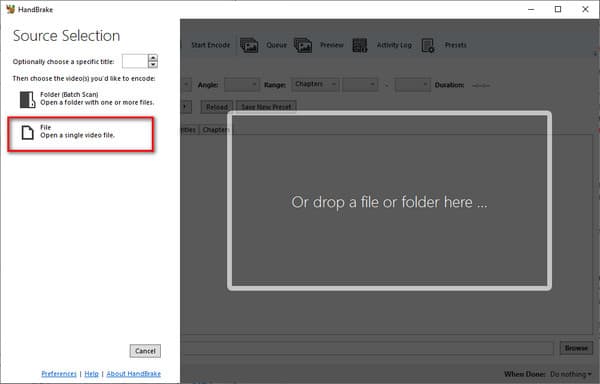
Trinn 3Til slutt kan du stille inn AVI som utdataformat fra Innstilling utskrift i dannet liste. Klikk deretter på den grønne Start knappen øverst på skjermen for å konvertere MKV til AVI.
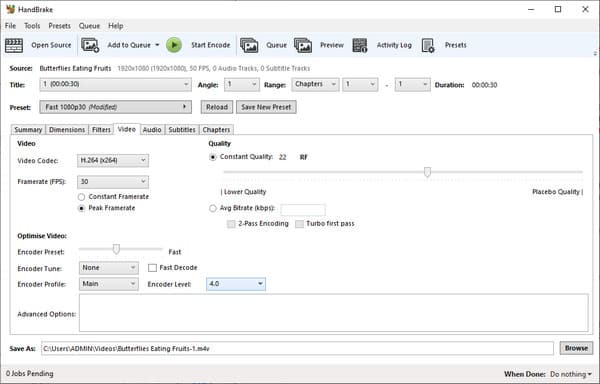
3. Hvordan konvertere MKV til AVI i VLC
Du kan også bruke VLC-mediespilleren til å konvertere MKV til AVI. Selv om programmet ofte brukes til å spille av videoer og lydfiler, tilbyr det også en videokonverter. Derfor må du følge trinnene nedenfor for å transformere MKV til AVI ved hjelp av VLC.
Trinn 1Åpne VLC på PC-en og bruk Converter verktøyet ved å klikke på Media knappen øverst og velge Konverter / Save knapp.
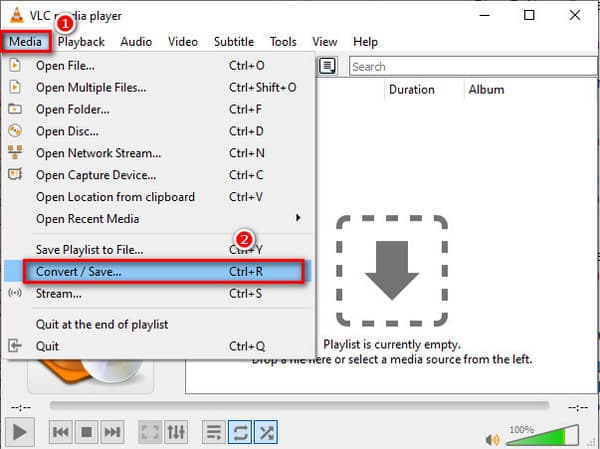
Trinn 2Etter det kan du klikke på + Legg knappen for å laste opp MKV-filer, klikk deretter på Konverter / Save knappen nedenfor.
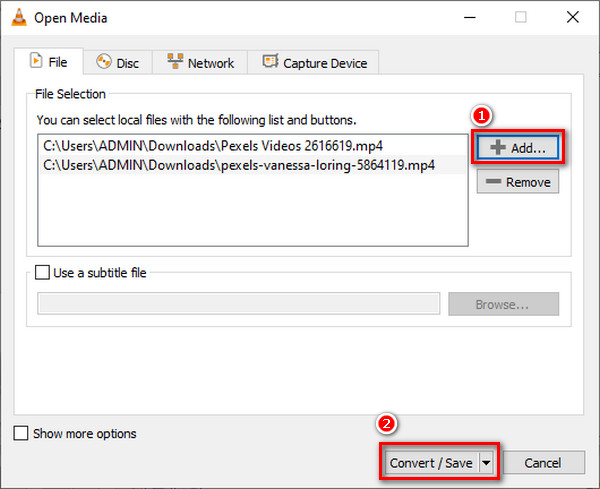
Trinn 3Til slutt kan du velge et filformat fra Profil seksjon eller trykk på Stille ikon. Klikk deretter på Konverter / Save knapp. Etter det, velg AVI formater fra alternativene og lagre den. Til slutt kan du klikke på Start for å starte konverteringen og lagre videoen.
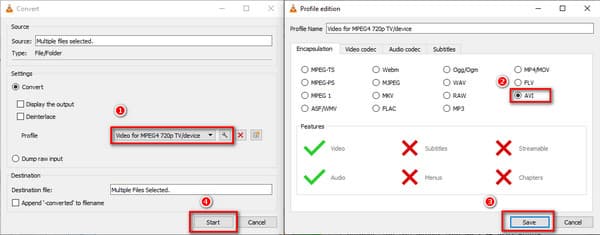
Del 2. Hvordan endre MKV til AVI Online
Vi anbefaler Convertio for å konvertere MKV til en AVI-fil over internett. Denne online-konverteren støtter nesten alle populære filformater, inkludert MKV, AVI, MP4, WMV, MP3 og mer. Den kommer med en enkel funksjon og funksjoner for enkel bruk.
Trinn 1Du kan skrive MKV til AVI online omformer, og du vil se Convertio og gå til hovedsiden.
Trinn 2Fra hovedsiden kan du trykke på Velg filer knappen for å legge til videofil/er.
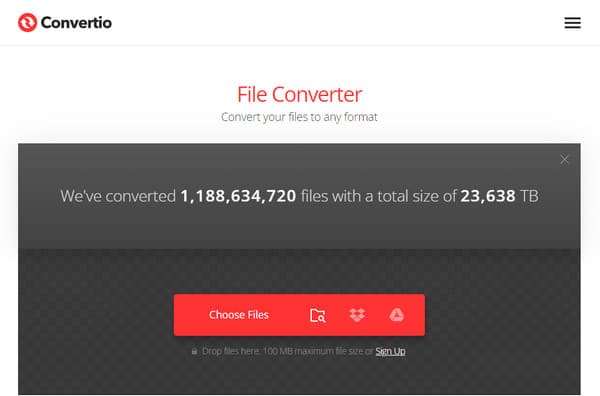
Trinn 3Når du laster opp MKV-filen/-ene, klikker du på Konverter for å starte konverteringsprosessen.
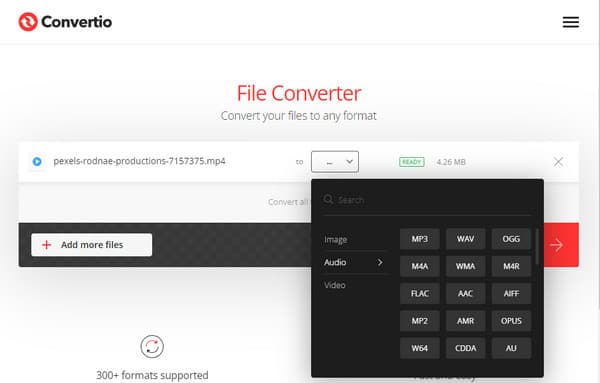
Utvidet lesing:
4 måter å raskt konvertere MP4 til MKV uten å miste kvaliteten
Topp 9 MKV-filspillere for Windows 10/8/7 og Mac OS X
Del 3. Vanlige spørsmål om konvertering av MKV til AVI
Hva er forskjellene mellom MKV- og AVI-filer?
Forskjellene mellom MKV og AVI er kodingsformatene. En annen MKV er en åpen beholder. På den annen side er AVI-filen et proprietært beholderformat fra Microsoft. Videre kan en AVI-fil bare inneholde en video- og lydstrøm. I kontrast kan MKV holde mange video- og lydstrømmer i samme filbeholder.
Er det mulig å se MKV-filer på Windows Media Player?
Windows Media Player støtter ikke MKV-filformat. Derfor er det ikke mulig å spille eller se MKV-videofiler med denne mediespilleren.
Kan jeg streame MKV-filer?
Nei, fordi dette filformatet ikke er kompatibelt med online videostreaming. Men det er en måte, og det er å konvertere MKV til AVI ved hjelp av Tipard Video Converter Ultimate.
konklusjonen
Etter å ha lest denne artikkelen, kan du nå konvertere MKV til AVI uten vanskeligheter. Du kan også velge den beste MKV til AVI-konverteren som Tipard Video Converter Ultimate. Ikke glem å sende denne informasjonen til venner og familie hvis dette er nyttig. Dessuten, ikke glem å kontakte oss hvis du har flere bekymringer.







